A Windows biztonsági mentése létrehozása

- 2679
- 211
- Virág István Kálmán
Mi az a biztonsági másolat?
Barátok, mielőtt megtudnák, hogyan készítsünk biztonsági másolatot a Windowsról, kérjünk egy megállapodást a koncepcióval. Ez segít abban, hogy ne csak eldöntse, hogy valóban meg kell -e tennie, hanem megérti -e az ilyen mechanizmus alapelveit is. Tehát ezt a funkciót a lehető leghatékonyabban használhatja saját céljaira.

Tehát a Windows 7, 8 biztonsági másolata.1 vagy 10 lehetővé teszi a készülék összes információinak mentését egy külső közeghez. Vagyis ha van egy nagy mennyiségű memóriával rendelkező merevlemez, akkor felírhatja a számítógépen vagy a laptopján tárolt teljes példányt, és ezeket az adatokat a jövőben felhasználhatja. Milyen esetekben ez segíthet neked?
- Például, ha attól tart, hogy bármikor a személyi számítógépe „repülhet” (azaz az összes adata vagy egy része hirtelen eltűnhet), akkor a biztonsági másolat másolatú, mint valaha, egyébként több lesz, mint valaha.
- Ha azt szeretné újratelepíteni az operációs rendszert egy hasonlóra.
- Amikor egy régi eladást és új eszközt vásárol. Létrehozza a régi számítógépes adatok másolatát, és teljesen továbbítja egy új eszközre. Vagyis nem kell újra beillesztenie a programokat, dalokat, fényképeket, videókat és így tovább.
Ez a lista nagyon hosszú ideig folytatható, mivel sok oka van a biztonsági másolat létrehozásának. Mindegyiknek megvan a sajátja, tehát itt nem írjuk le sokáig. Menjünk jobbra azonnal, lépjünk tovább olyan cselekedetekre, amelyek segítenek ma a cél elérésében.
Készítünk egy példányt
A Microsoft három leggyakrabban használt operációs rendszerét vesszük figyelembe: Windows 7, 8.1 és 10. Nincsenek különleges különbségek a manipulációk között ezekben az operációs rendszerekben, de néhány apró dolog a tapasztalatlan felhasználókra összpontosíthat. Ezért jobb, ha az összes rendszer példáján részletesen figyelembe veszi a folyamatot. Válassza ki a verzióját, és azonnal lépjen a megfelelő blokkba.
Érdemes megjegyezni, hogy minden rendszernél először be kell helyeznie egy külső információt az USB -csatlakozóba, amely flash meghajtóként (nagyon ritka esetekben) vagy merevlemezként szolgálhat. Győződjön meg arról, hogy a tárolási mennyiségük megfelel -e az Önnek. Vagyis ha 260 gigabájt információt tárolnak a számítógépen, akkor a 250 gigabájt mennyiségű merevlemez -meghajtó határozottan nem megfelelő. Készítjük az operációs rendszer másolatát az operációs rendszerrel a MyCrosoft -ról. Természetesen felhasználhatja a harmadik parti programok és segédprogramok szolgáltatásait, de senki sem tudja garantálni a másolási információk sikeres végrehajtását. Ha készen állsz, elkezdjük!
Windows 7
- Lépjen a tálcán bal alsó sarkában található Start menübe.
- Lépjen a "Vezérlőpultra", és nyissa meg a "Rendszer és Biztonság" fület.
- Az adatok archiválása előtt feltétlenül hozzon létre egy rendszer helyreállítási rendszerét. Ezt meg lehet tenni a bal oldali megfelelő fül segítségével. A művelet sikeres végrehajtása után térjen vissza az oldalra a második bekezdésből.
- Most kattintson a "Archívumok és helyreállítás" elemre.
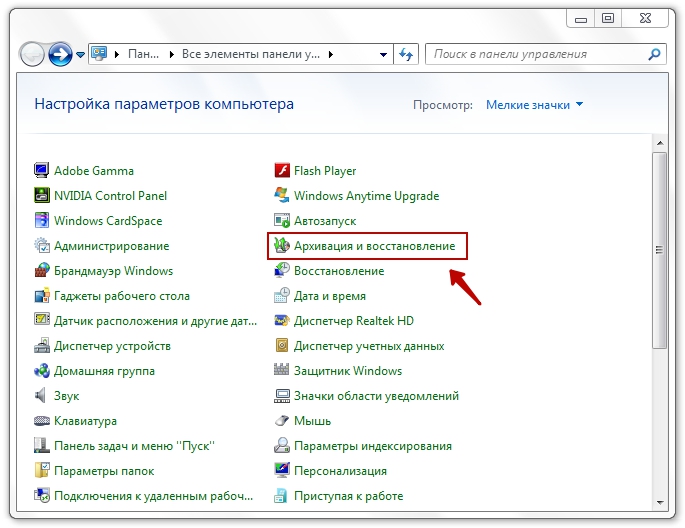
Levéltár és helyreállítás
- Ezután konfigurálnunk kell a biztonsági mentést ugyanazon kék gomb segítségével.
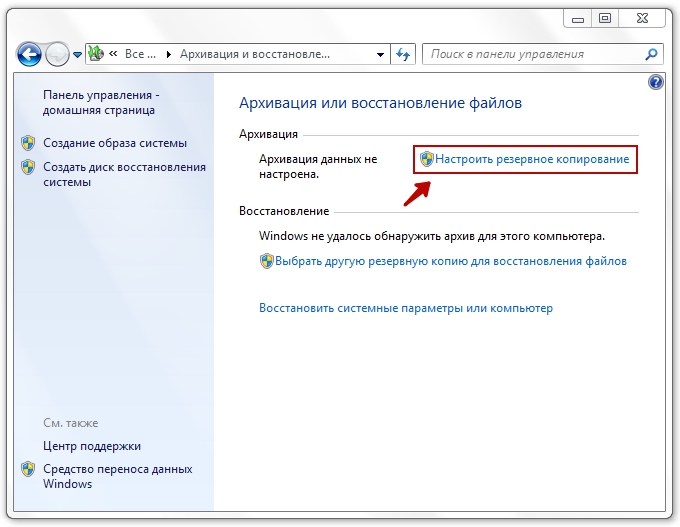
Lépjen a biztonsági mentés konfigurálására
- Ezután megjelenik egy párbeszédpanel az archiválási beállításokkal előtted. Válassza ki a merevlemezét, és kattintson a "Next" gombra ".
- A következő ablakban a rendszer felkéri Önt, hogy tisztázza, mit kell pontosan archiválni. Javasoljuk, hogy használja az első opciót ("Biztosítsa a Windows választását"), mivel mindent elment, és rendszeresen frissíti az adatokat. A tapasztalt felhasználók használhatják a második lehetőséget.
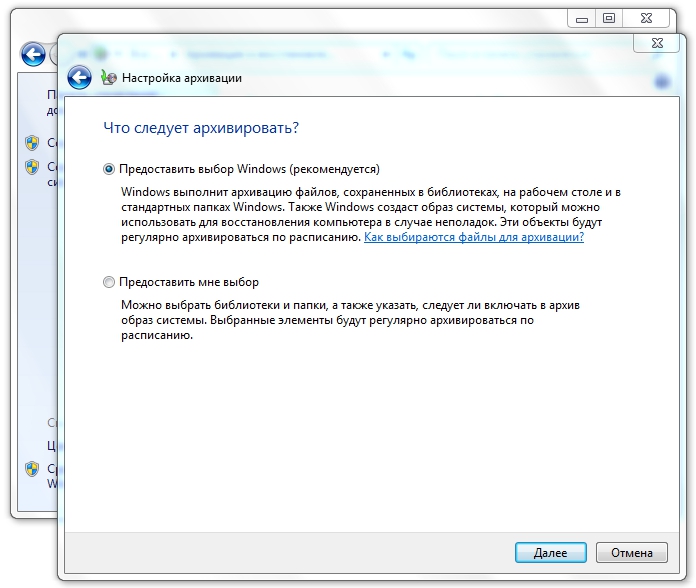
Válassza ki az első lehetőséget
- Ezután ellenőrizzük a beállított paramétereket. Itt beállíthatja a másolat automatikus létrehozásának ütemtervét a "Ütemezés módosítása" gomb segítségével. Amikor minden telepítve van és ellenőrzi, kattintson a "Paraméterek mentése és az archiválás kezdése" elemre.
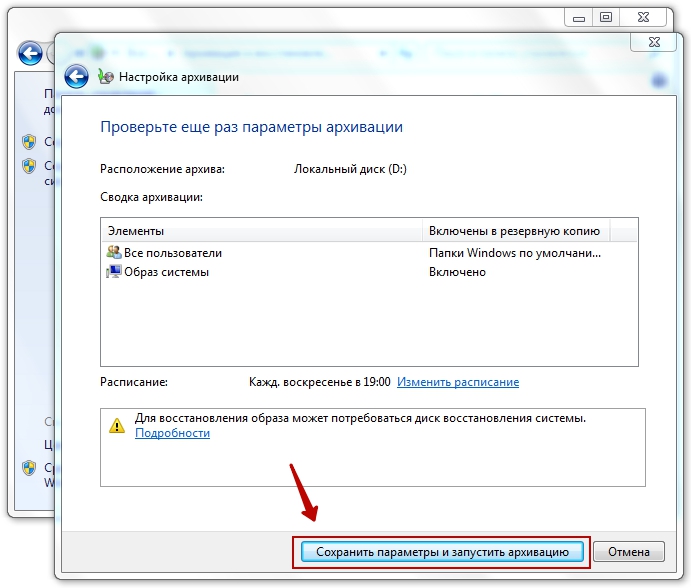
Az archiválási folyamat elindítása
- Várja meg a folyamat végét, majd ellenőrizze a külső merevlemez -meghajtót: Az adatai feliratkoztak -e rá. Kész! A szokásos módon folytathatja a számítógép vagy laptop használatát. Készítettünk a Windows 7 biztonsági másolatának másolatát.
Windows 8.1
- Futtassa az eszköztárat a képernyő jobb oldalán. Ehhez vegye az egeret a jobb felső sarokba, majd kattintson a "Keresés" elemre.
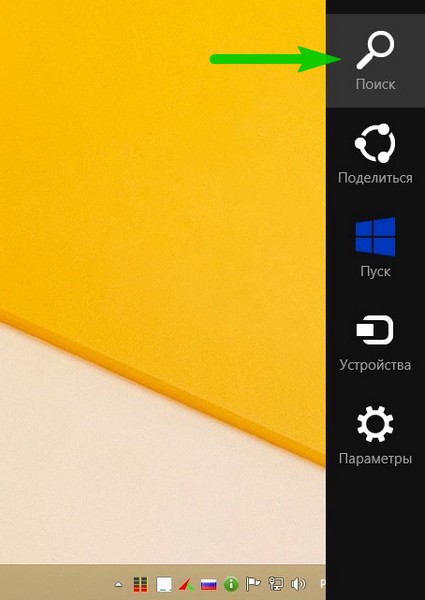
Nyomja meg a keresést
- A keresősávba írja be a "Fájl -előzményeket", és kattintson az Enter billentyűkkel.
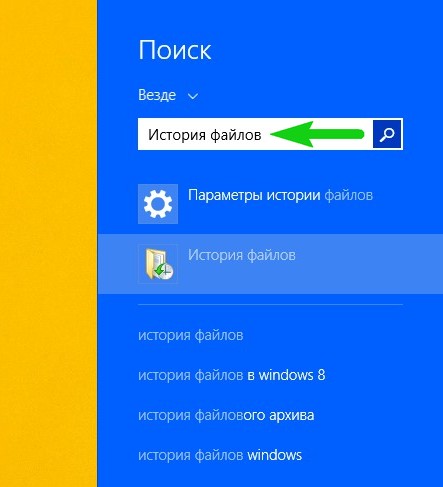
Írja be a "Fájl -előzményeket"
- A kapott eredményekben kattintson az azonos nevű mappára.
- Bemegy az ablakba, ahol kattintania kell a "A rendszerkép tartalék másolatának" linkre, amely az ablak bal alsó sarkában található.
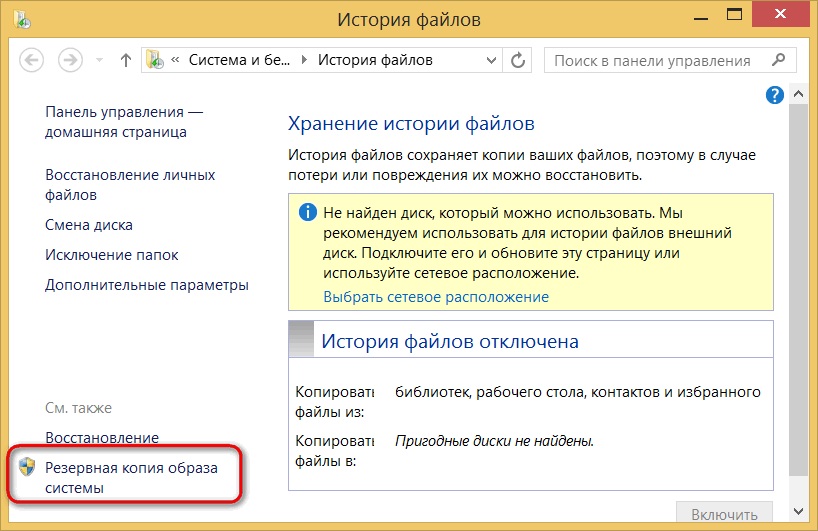
Kattintson a "A rendszer kép másolatának tartalék másolata" linkre
- Az archívum tárolási helyének kiválasztása (amint azt fentebb megállapodtunk, annak külső merevlemeznek kell lennie). Kattintson a "Tovább" gombra.
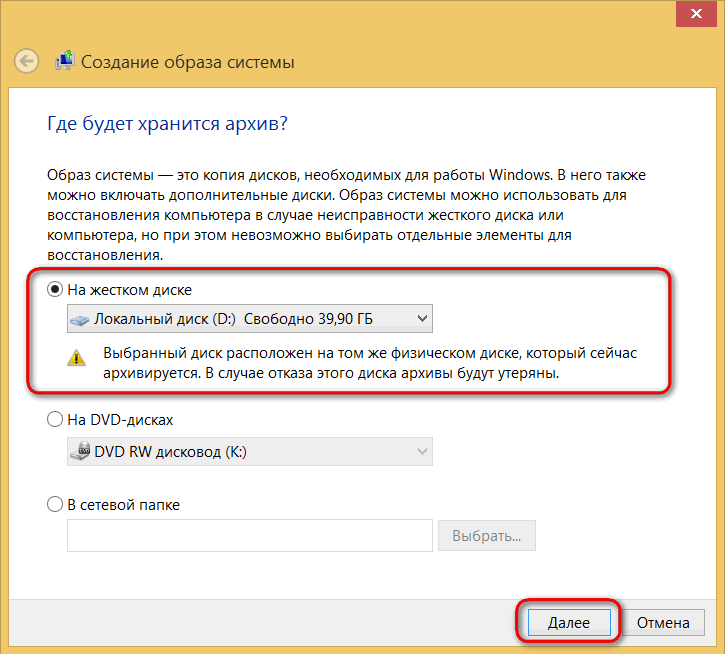
A Windows biztonsági mentés tárolóhelyének kiválasztása
- A következő ablak megmutatja a szükséges memória mennyiségét. Ellenőrizze az összes adatot, és kattintson az "Archívum" gombra.
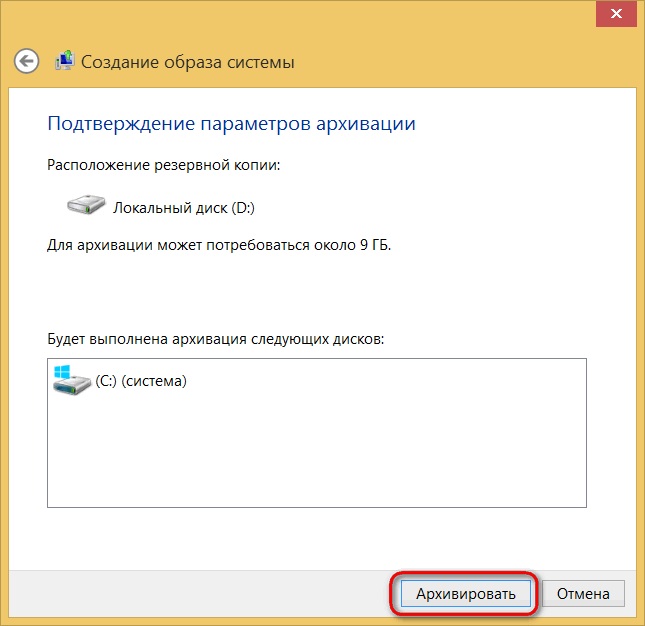
Nyomja meg az Archívum gombot
- Várja meg, amíg a rendszer létrehozza a Windows 8 biztonsági másolatát.1 Egy külső információhordozón. Ez a folyamat eltarthat egy ideig, ezért ne siess pánikba. A végén kihúzhatja a merevlemez -meghajtót, és továbbra is használja a készüléket normál módban. Kész!
Windows 10
- Kattintson a képernyő alján található tálcán található keresési gombra.
- Írja be a "Biztonsági másolatot" idézőjelek nélkül a keresési mezőbe, és futtassa a talált programot.
- A megjelenő ablakban kattintson a "A rendszer képének létrehozása" elemre, és jelezze az adatok tárolásának helyét. Mint fentebb megjegyeztük, a legjobb, ha a minőségében külső merevlemez használja az információvesztés problémáit. Kattintson a "Tovább" gombra.
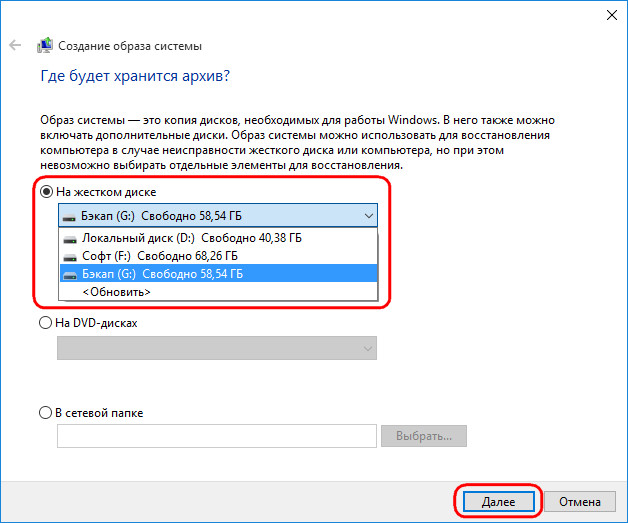
A Windows 10 tárolásának helyének kiválasztása
- A következő párbeszédpanel megmutatja, hogy mekkora memóriára van szükség az operációs rendszer fájljainak tárolásához. Ellenőrizze mindent, és kattintson az "Archívum" gombra.
- A művelet befejezése után a rendszer felajánlja, hogy hozzon létre egy rendszert a rendszer helyreállításához. Ügyeljen arra, hogy az "Igen" gombra kattintva tegye meg.
- Ezután archiválnunk kell a személyes adatait. Ehhez lépjen a harmadik pontból a menübe.
- Itt kell kattintania a "Biztonsági másolat konfigurálása" gombra. Az eljárás hasonló a Windows blokkban leírtakhoz, és a hatodik és a kilencedik pont között intézkedéseket hajt végre.
- Kész! Folytathatja a rendszer használatát.
Összefoglaljuk
Kedves barátaim, ma megtanultuk, hogyan készítsünk és készítsünk biztonsági másolatot a Windows 7, 8.1 vagy 10 a külső merevlemezen. A következő eredmények a fentiekből összefoglalhatók:
- Az adatok tárolásához megfelelő merevlemezre van szüksége. Például, ha több mint 400 gigabájt információt tárolnak a készüléken, akkor legalább 500 gigabájthoz szükséges külső hordozóra lesz szüksége.
- Készíthet biztonsági másolatot a standard Windows eszközökkel anélkül, hogy a harmadik parti segédprogramok segítségére fordulna.
- Minden művelet hasonló az operációs rendszer különböző verzióiban.
Reméljük, hogy sikerrel járt, és nincs kérdés. Ne felejtsd el megosztani véleményét és benyomását a megjegyzésekben
- « Hogyan készítsünk lézer mutatót egy számítógépes meghajtóról
- Az Internet Explorer eltávolítása és leválasztása »

